Recentemente, decidi trocar meu Android por um iPhone e, como todo mundo, eu queria levar todo os dados do WhatsApp que eu tinha no meu dispositivo antigo. Ninguém quer perder suas memórias, mas manter todas as conversas, imagens e sei lá!
Por eu ser um engenheiro de software, eu achei que essa transferência de dados seria muito fácil para mim, mas não foi. Escutei muitas pessoas dizendo que Backup WhatsApp Google Drive não funciona, mas passei horas pesquisando por uma solução prática. Assim, para ajudar os outros usuários que podem estar passando por um problema parecido, listei diversos truques abaixo. Este blog não vai apenas ajudá-lo a fazer o backup dos seus dados do WhatsApp no Google Drive, mas também vai ajudar você a restaurar, checar, baixar e até mesmo apagar dados.
O que é Backup WhatsApp Google Drive?
Você deve estar se perguntando o que acontece com seus dados do WhatsApp se, por acaso, você perder seu celular ou quebrá-lo ou se você apenas quiser ter um telefone novo. Bem, neste caso, você precisa fazer um backup para o Google Drive.
Um backup do WhatsApp no Google Drive é um arquivo que salva suas:
- Mensagens
- Arquivos de mídia (fotos, vídeos, áudios)
- Anexos etc.
Você pode usar este arquivo para restaurar suas conversas do WhatsApp quando você obtiver um novo celular.
Truque 1: Como fazer backup do WhatsApp para o Google Drive
Antes de fazer backup dos seus dados do WhatsApp para o Google Drive, você precisa ter uma conta Google. Caso você não tenha uma conta Google, crie uma para você poder continuar com o backup.
Aqui está como restaurar backup do Google Drive:
- Abra o WhatsApp e toque em Mais Opções, então, navegue como a seguir: Configurações > Conversas > Backup de Conversas > Backup para Google Drive
- Selecione a frequência do backup que você deseja (menos Nunca)
- Você vai selecionar a Conta Google para onde você quer ter seus dados enviados. Se você não tiver uma Conta Google conectada, toque em Adicionar Conta e digite suas credenciais para se conectar.
- De forma padrão, vídeos não são salvos no backup, então não esqueça de ativar o “Incluir Vídeos”
- Por fim, toque em Fazer Backup para escolher a rede que você prefere para backups.
- É isso! Seus dados do WhatsApp serão guardados no Google Drive e podem ser resgatados a qualquer momento e sim! Para qualquer dispositivo que você quiser.
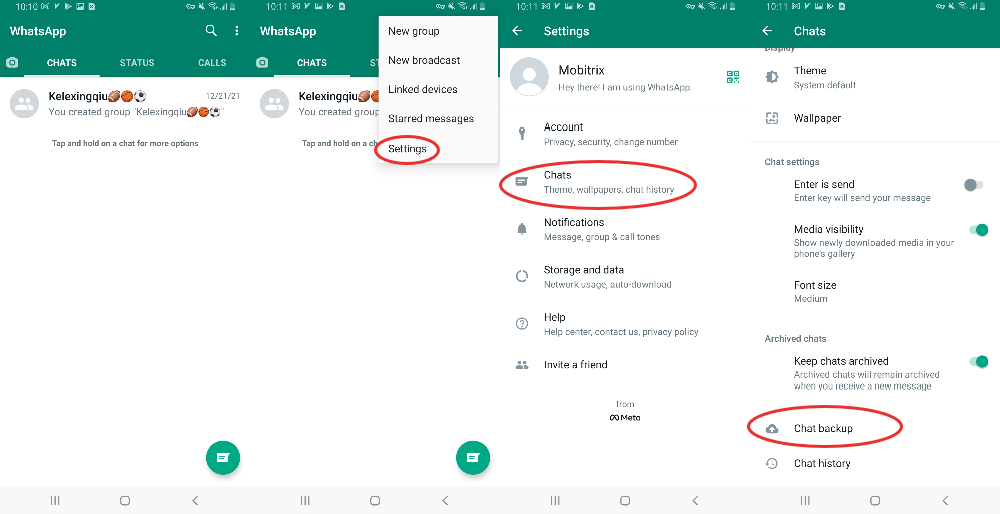
Configurações de backup de bate -papo do WhatsApp
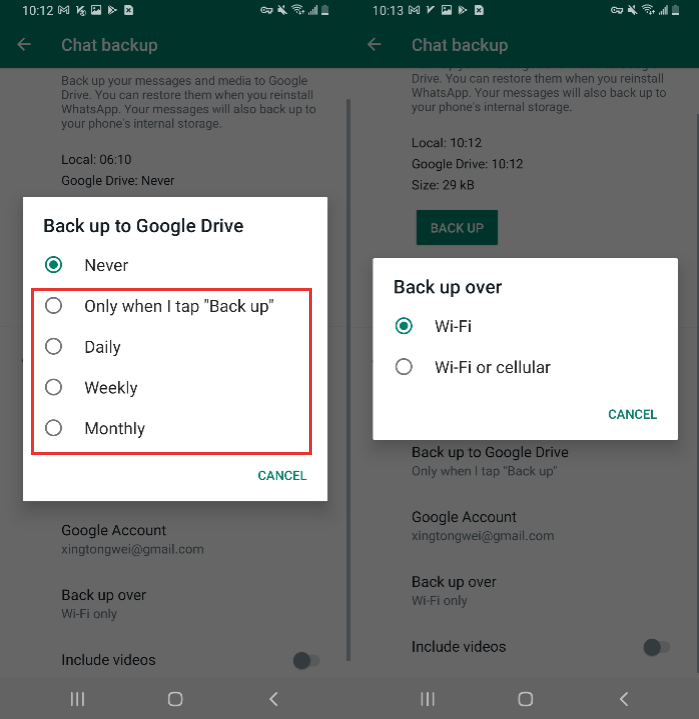
Backup WhatsApp para o Google Drive
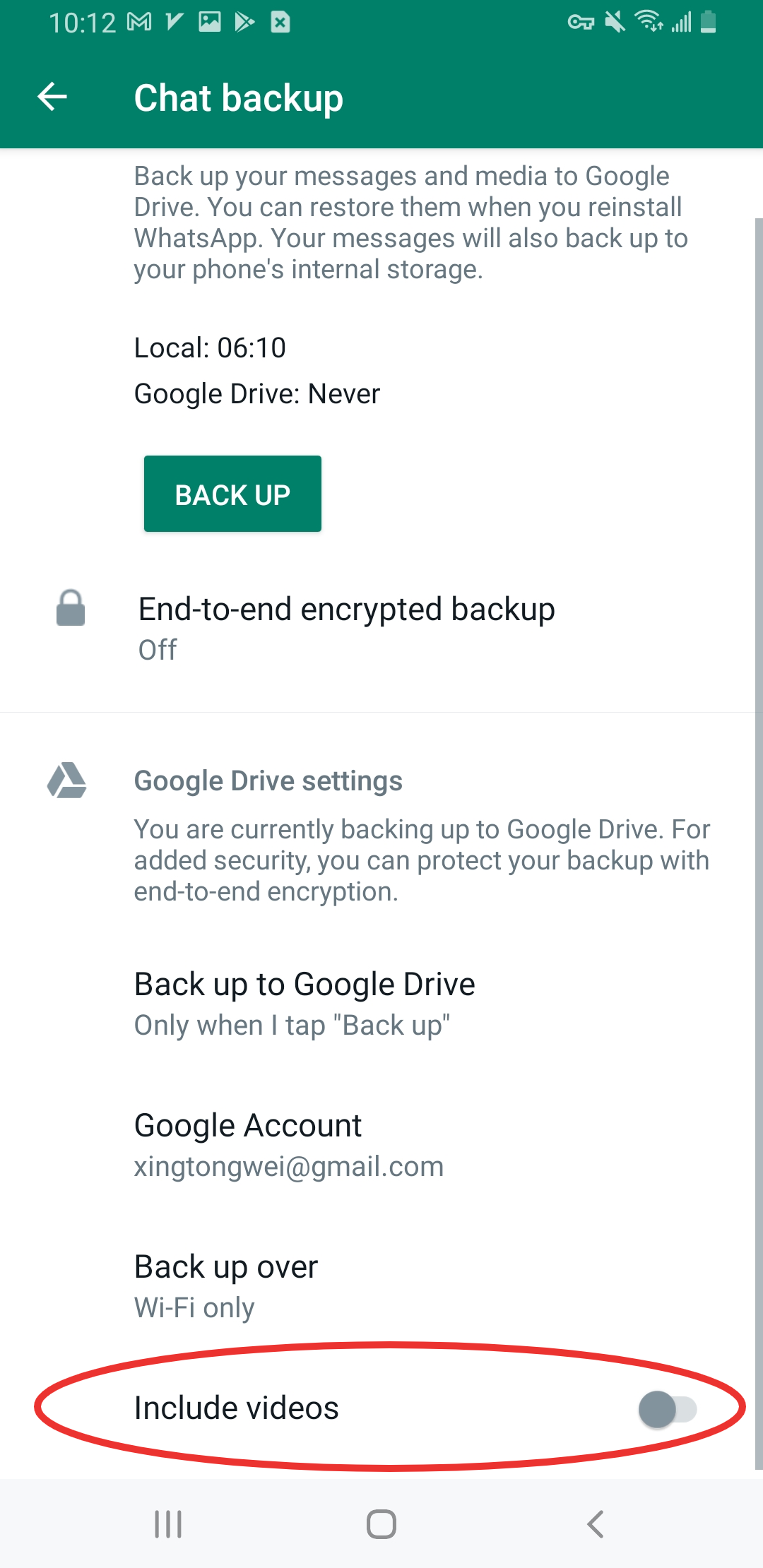
Backup Vídeos do WhatsApp
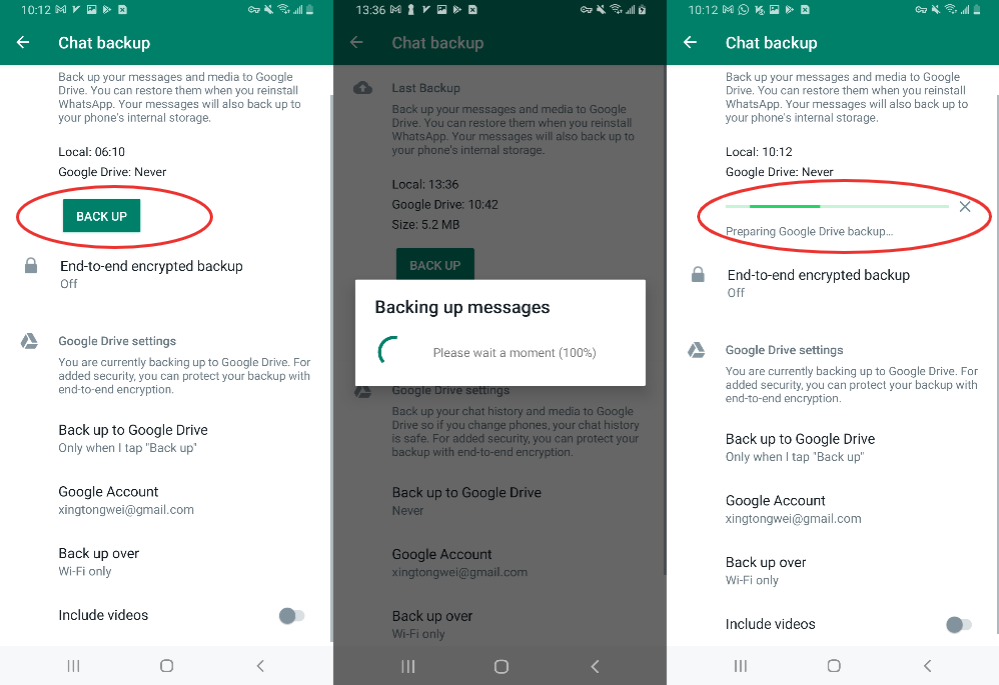
Backup WhatsApp para o Google Drive
Os usuários Android apreciam backup ilimitado no Google Drive, que existe devido um acordo que foi assinado entre o Google e o WhatsApp alguns anos atrás. Mas isso vai começar a mudar.
De acordo com um relatório desenvolvido por WABetaInfo, os usuários Android não vão conseguir usufruir da ferramenta de backup ilimitado do Google Drive. Eles serão cobrados por armazenamento extra ou terão que economizar espaço ao gerenciar seus backups e excluir arquivos. Os usuários do iPhone já tem espaço limitado para os backups do WhatsApp no iCloud.
Truque 2: Como Restaurar Backup WhatsApp Google Drive no iPhone
Há uma forma direta de fazer Restauração e Backup WhatsApp Google Drive Android, mas não há forma direta de restaurar backup WhatsApp Google Drive para iPhone uma vez que os protocolos de criptografia do Google Drive não são compatíveis com o iPhone. Entretanto, eu encontrei uma ferramenta muito útil, conhecida como Mobitrix WhatsApp Transfer. É uma ferramenta que ajuda a passar por cima dos protocolos de criptografia do Google, assim, fornece uma transferência segura do seu WhatsApp backup do Google Drive para seu iPhone. O Mobitrix pode fazer muito mais que isso, mas vamos focar na questão da restauração.
Aqui está como restaurar o backup WhatsApp do Google Drive para o iPhone via Mobitrix:
- Execute a ferramenta de transferência Mobitrix WhatsApp Transfer > Clique em Backup > Backup via Google Drive.
- Faça login na sua conta do Google Drive.
- Clique no Histórico de backup que você quer restaurar > Clique em Continuar. Vai começar baixar seus dados do Google Drive WhatsApp para seu computador.
- Verifique o processo ao entrar seu Código de País & Número de Telefone.
- Espere que o download esteja completo e clique em Restaurar Agora.
- Conecte seu iPhone com cabo USB para seu computador.
- Clique com o botão direto do mouse em Arquivo Backup > Clique Restaurar para Dispositivo > Escolha iPhone.
- Assim, suas conversas do WhatsApp e dados vão ser restaurados para seu iPhone.

Transfira o WhatsApp usando o Google Drive Backup

Faça login no seu Google Drive

Baixe o Google Drive Whatsapp Backup

Verifique a conta de backup do WhatsApp

Google Drive Whatsapp Backup está pronto

Restaure o backup do Google Drive WhatsApp no iPhone

Restaurando dados do WhatsApp para iPhone

Por que eu recomendo o Mobitrix?
- Backup e restauração do WhatsApp entre dispositivos, sejam eles Android ou iPhone..
- Backup WhatsApp Google Drive para iPhone
- Transfere todos os Dados do WhatsApp (textos, grupos, fotos, vídeos etc.)
- Compatível com todas as versões do WhatsApp (WhatsApp/WhatsApp Business) – Inclusive com as versões modificadas (GB/FM/OG/AERO WhatsApp)
- O software suporta perfeitamente todos os modelos de dispositivos Android e iOS, incluindo os sistemas operacionais mais recentes, Android 15 e iOS 18.
Truque 3: Como Restaurar Backup do WhatsApp do Google Drive para Android
Restaurar seus dados do WhatsApp do Google Drive para um dispositivo Android não é difícil. Mas primeiramente, você precisa usar a mesma conta que você usou para criar o backup do Google, senão, o WhatsApp não vai reconhecê-lo. Depois disso, você só precisa seguir os passos a seguir para restaurar o backup:
- Primeiro, você precisa desinstalar seu WhatsApp do seu dispositivo e reinstalá-lo na Google Play Store.
- Ao seguir as instruções de instalação, verifique seu número de telefone.
- O programa vai guiar a restauração das suas conversas do WhatsApp e arquivos de mídia do Google Drive. Você também pode fazer isso, ao tocar em no ícone Restaurar para iniciar o processo de restauração de dados do WhatsApp a partir do Google Drive no seu Android.
- Simplesmente, toque em Próximo quando o processo de restauração do Google Drive estiver completo. Você vai finalmente vai poder monitorar seu histórico antigo do WhatsApp e assim que a restauração estiver completa, os arquivos também serão exibidos.
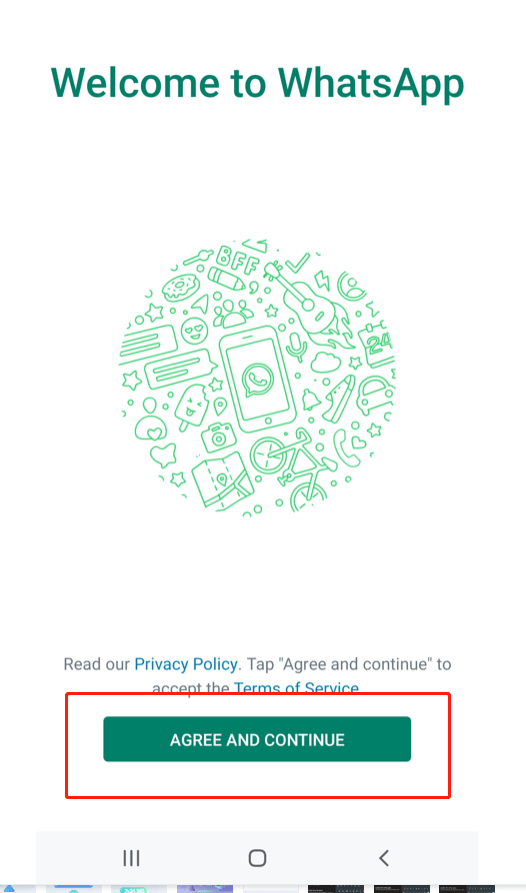
Bem -vindo ao WhatsApp
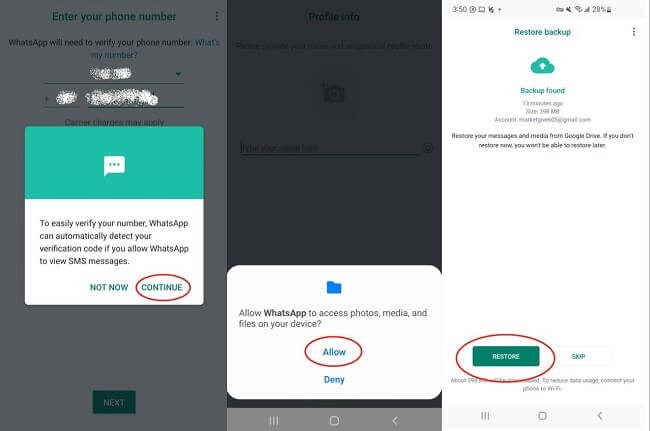
Restaure o backup do WhatsApp do Google Drive
Às vezes, a restauração pode falhar, porque
- Você não está logada na sua Conta Google, ou você não estar usando a mesma Conta Google onde você fez o backup anteriormente.
- Você não está usando o mesmo número de telefone que você inicialmente usou para backup.
- Você não está no Wi-fi. Ao invés disso, está usando os dados do celular.
Em tais casos, recomendo que você siga as recomendações abaixo:
- Faça login com a mesma Conta Google que você usou para fazer backup.
- Use o mesmo número de celular que você usou anteriormente para fazer o backup.
- Use o WiFi, ao invés dos dados do celular.
Truque 4: Como verificar o Backup do WhatsApp no Google Drive
Se você está se perguntando onde fica o backup do WhatsApp no Google Drive e como acessar este arquivo, vou lhe dizer uma coisa importante: pode parecer fácil, mas não é. Você pode acabar em um beco sem saída.
Seu WhatsApp Backup no Google Drive possui uma criptografia de ponta a ponta. Mas isso não significa que é impossível acessar ou gerenciar seu WhatsApp backup no Google Drive. Mas como acessar? Vou mostrar nos passos a seguir:
- Comece fazendo login na sua Conta Google usada para backup na versão da web do Google Drive.
- Então, clique no ícone de ferramentas localizado no topo direito da tela para visitar as Configurações do Google Drive.
- Então, vá para a seção Gerenciamento de Apps e visite a seção do WhatsApp.
- Ao ir a taba de Opções do WhatsApp, você pode gerenciar seu backup do WhatsApp no Google Drive.

Assine a conta do Google

Configurações da conta do Google

Gerenciar aplicativos na conta do Google

Opções de backup do Google Drive
Observação Importante: O Google Drive não vai deixar você fazer o backup ou apagar dados devido a criptografia ponta a ponta. Assim, você não consegue extrair dados de qualquer outra aplicação.
Truque 5: Como baixar WhatsApp Backup do Google Drive para o PC
Para baixar o Backup do WhatsApp do Google Drive para o PC, eu tenho esta ferramenta útil. Conhecida como whapa, é uma ferramenta gratuita que extrai seus arquivos de backup do WhatsApp do Google Drive e baixa no seu PC.
Aqui estão as instruções mais detalhadas de como usar está ferramenta grátis.
- Baixe os arquivos whapa e python3.8.10 no seu PC.
- Abra o arquivo baixado e localize o arquivo de configuração chamado settings.cfg
- Abra o arquivo settings.cfg e configure suas credenciais do Google Drive (nome de usuário e senha) tal como seu número de telefone
- Agora, execute este comando: python whagodri.py –i no seu PC. Isso vai permitir que você visualize todos suas conversas do WhatsApp
- Execute outro comando: python whagodri.py -s -o data para baixar este arquivo de backup no seu PC
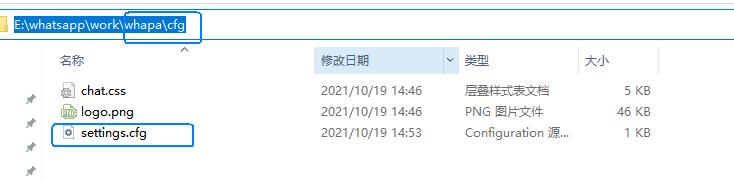
Baixe o Google Drive Whatsapp Backup

Configurar conta do Google Drive
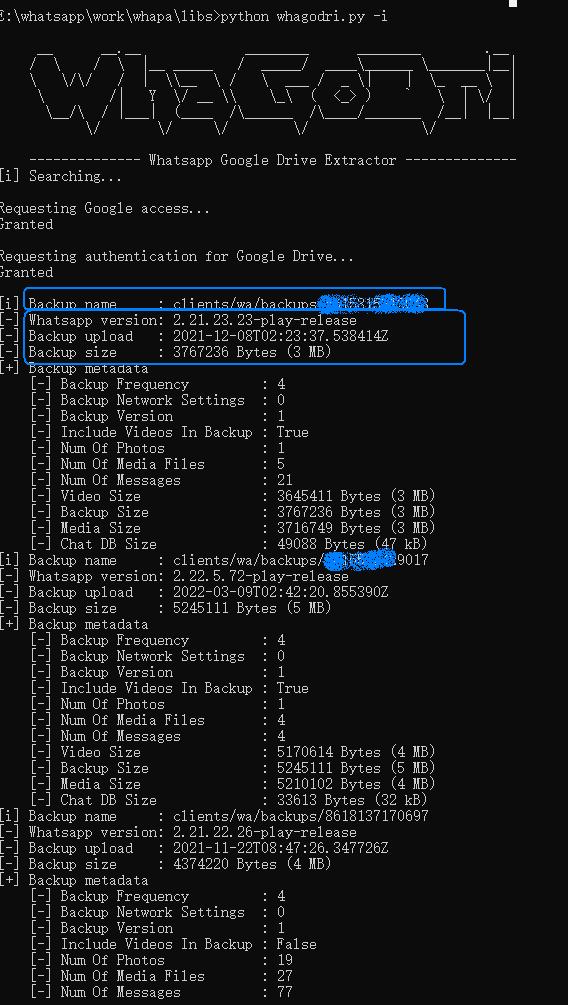
Veja as mensagens do WhatsApp com o comando
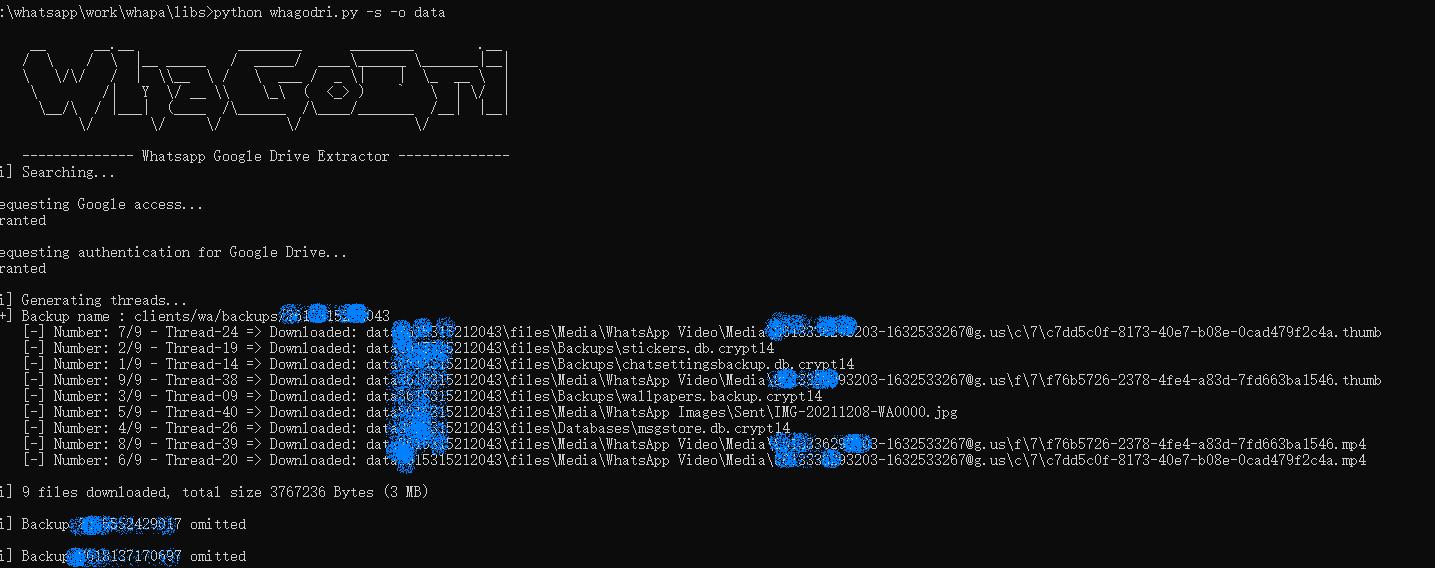
Baixe o backup do WhatsApp usando comando
Aqui estão os prós e contras do uso da ferramenta whapa
Prós
- É uma ferramenta gratuita
- O método é rápido e poupa tempo
- Permite que você acesse suas informações de backup do Google Drive, tais como nome, hora do backup, tamanho, base de dados do backup e número e tamanho dos vídeos e áudios incluídos.
Contras
- Não é fácil de usar, pode ser muito difícil para uma pessoa com pouca experiencia com computadores
- Você precisa baixar duas ferramentas
Você também pode usar a ferramenta Mobitrix tool para baixar seu WhatsApp backup do Google Drive para o computador. Sinceramente, esta é a forma mais fácil e conveniente que se tem.
Truque 6: Como Apagar o Backup do WhatsApp no Google Drive
Caso você não esteja ciente sobre os mais recentes desenvolvimentos, o Google avisou que o backup do WhatsApp não ocupa espaço no Google Drive. Então, não é preciso se preocupar com armazenamento. Entretanto, há alguns problemas que podem acontecer, como o vazamento das informações do backup do WhatsApp sendo a principal. A melhor forma de se livrar deste problema é apagar o backup de sua conta.
Aqui está como apagar WhatsApp Google Drive para iPhone ou Android, certificando-se que seus dados privados não vão acabar com um hacker ou qualquer usuário malicioso.
- Visite www.drive.google.com e faça login na sua Conta Google (a mesma que você usou para fazer o backup originalmente)
- Vá para Configurações na janela principal do Google Drive.
- Então, toque na seção Gerenciamento de Apps
- Encontre WhatsApp na lista de aplicações na próxima janela. Vá para Opções e escolha Apagar Dados Ocultos do App
- Você vai, então, ver um sinal de aviso indicando a quantidade exata de dados que serão apagados com seu comando. Toque em Apagar para confirmar suas intenções de apagar o backup.

Assine a conta do Google

Configurações da conta do Google

Gerenciar aplicativos na conta do Google
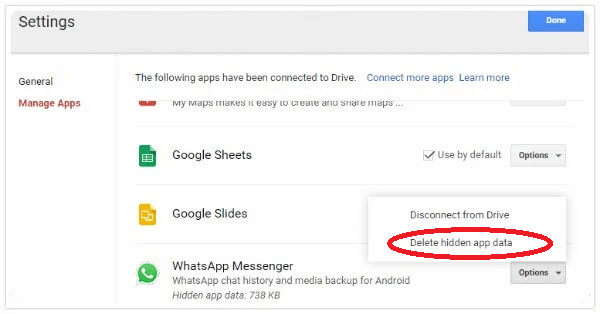
Excluir dados de aplicativos ocultos
E assim, seu backup vai ser permanentemente apagado de sua Conta Google.
Truque 7: Como re-criptografar e descriptografar um backup do WhatsApp no Google Drive
Em relação a re-criptografia, você precisa configurar um backup criptografado ponta a ponta, que está armazenado nos servidores em nuvem, e isso está protegido com uma criptografia de 64 dígitos. Então, certifique-se de não esquecer tal chave.
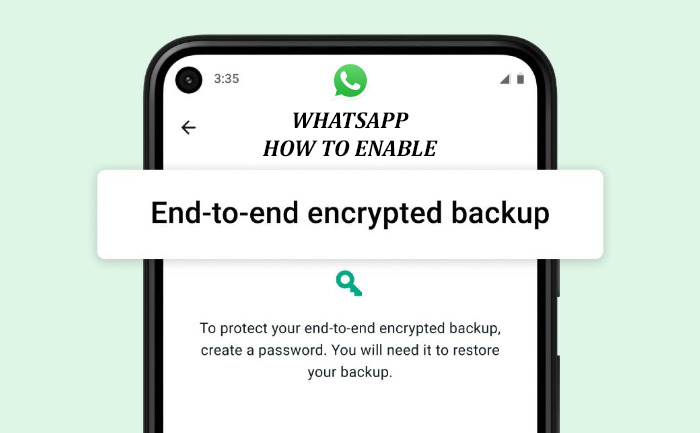
End-to-end Encrypted Backup
Siga os seguintes passos para garantir criptografia ponta a ponta:
- Acesse as Configurações do WhatsApp
- Então, vá para conversas > backup de conversas > backup criptografado ponta a ponta
- Então, simplesmente toque em Ativar e siga as instruções seguintes para configurar senha ou uma chave
- Agora clique em Criar para obter um backup criptografado para ser processado.
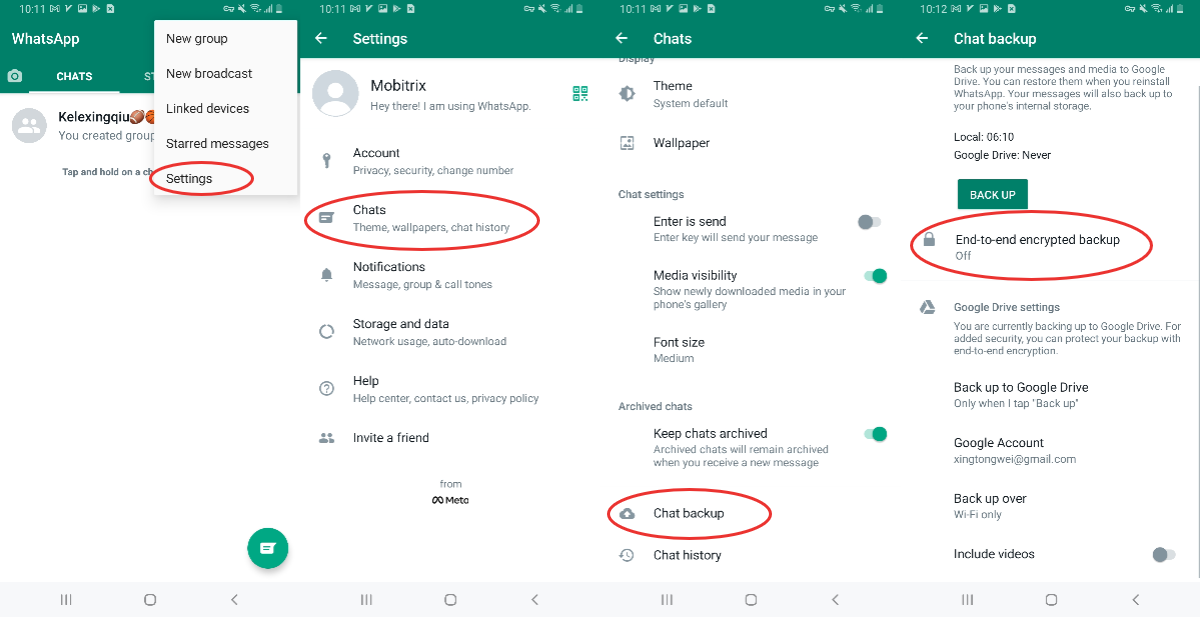
Pegue o backup criptografado de ponta a ponta do WhatsApp
No que diz respeito à descriptografia, é fácil. Basta seguir os passos seguintes:
- Faça um backup das conversas do WhatsApp indo em Configurações > Backup da Conversa > (escolha sua Conta Google) > Backup
- Primeiramente, restaure seu backup do WhatsApp do Google Drive (apague e reinstale o WhatsApp no seu dispositivo com a mesma Conta Google e credenciais usadas para backup) e, então, clique rapidamente em Restaurar para ter seu backup restaurado
Perguntas Frequentes
P1. Como restaurar o backup do WhatsApp do Google Drive sem Desinstalar o Aplicativo
O Mobitrix pode restaurar o backup do WhatsApp do Google Drive para iPhone sem desinstalar o aplicativo
P2. Posso recuperar conversas sem WhatsApp Backup no Google Drive?
Sim, automaticamente os dispositivos Android, em geral, mantém 7 dias de backup local, e você pode restaurá-lo se você apagar as mensagens acidentalmente
P3. O que fazer se meu WhatsApp Backup for substituído?
O mesmo da pergunta anterior. Use o backup local para restaurar um backup antigo ou use o Mobitrix para fazer backup para seu computador. Assim, você pode restaurar qualquer backup a qualquer momento.
Você não precisa começar de novo só porque decidiu trocar de dispositivo. Suas conversas do WhatsApp e memórias associadas são um tesouro que você deve manter a todo custo.
Para ajudar a manter seus dados do WhatsApp, independentemente do tipo de smarthphone que você vai usar agora, tentei lhe dar as melhores soluções. Estas soluções já foram testadas, assim, você pode gerenciar seus dados do WhatsApp da melhor forma possível.
Se você me perguntar, eu recomendo o Mobitrix WhatsApp Transfer como melhor ferramenta para lidar com todos os problemas relatados ao backup do WhatsApp no Google Drive. É uma ferramenta gratuita, segura e, mais importante, é fácil de usar.

